Warum und wie man Probleme mit der Synchronisierung von Video und Ton beim Galaxy S4 behebt
Wenn Sie schon einmal versucht haben, ein Video auf Ihrem Galaxy S4 und bemerkte, dass die Video und Ton sind nicht synchron, Sie sind nicht allein. Dieses häufige Problem kann ein ansonsten angenehmes Videoerlebnis frustrierend machen. Glücklicherweise gibt es mehrere Möglichkeiten, es zu beheben und die reibungslose Wiedergabe wiederherzustellen. In dieser Anleitung erklären wir, warum dieses Problem auftritt, und stellen 9 Methoden zur Lösung vor.
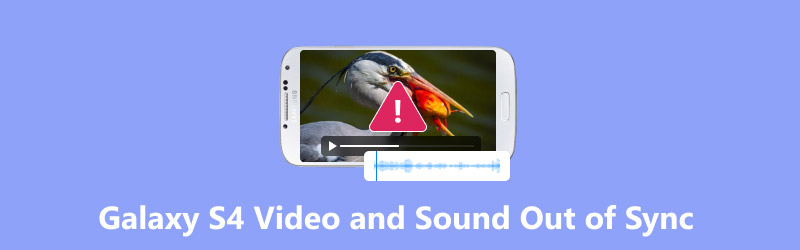
- LEITFADENLISTE
- Warum sind Video und Ton auf dem Galaxy S4 nicht synchron?
- So beheben Sie die Synchronisation von Video und Ton beim Galaxy S4
- FAQs
Warum sind Video und Ton auf dem Galaxy S4 nicht synchron?
Bevor Sie sich mit den Lösungen befassen, ist es wichtig zu verstehen, warum bei Ihrem Galaxy S4 diese Synchronisierungsprobleme auftreten. Das Problem, dass Video und Ton beim Galaxy S4 nicht synchron sind, kann verschiedene Ursachen haben, z. B.:
Beschädigte Dateien
Eine der häufigsten Ursachen für dieses Problem sind beschädigte Videodateien. Wenn die Videodatei selbst während der Übertragung oder des Downloads beschädigt wird, kann dies zu einer Nichtübereinstimmung zwischen den Audio- und Videostreams führen.
Software-Störungen
Manchmal können Softwarefehler oder Bugs im Media Player oder im Betriebssystem des Telefons zu einer fehlerhaften Synchronisierung zwischen Video und Audio führen. Dies kann nach Software-Updates oder wenn Drittanbieter-Apps die Medienwiedergabe stören, auftreten.
Unzureichende Speicher- oder Verarbeitungsleistung
Wenn der Speicherplatz oder die Rechenleistung Ihres Galaxy S4 knapp wird, kann es sein, dass die Videowiedergabe nicht reibungslos funktioniert, was zu Verzögerungen zwischen Video und Audio führt.
Inkompatible Dateiformate
Wenn Sie ein Video in einem Format abspielen, das der native Player Ihres Telefons nicht vollständig unterstützt, kann dies zu Synchronisierungsproblemen führen. Beispielsweise kann es bei Videos in ungewöhnlichen Formaten oder mit hoher Auflösung zu Problemen bei der Synchronisierung kommen.
Veraltete Apps oder Treiber
Das Problem könnte auch auf veraltete Videoplayer-Apps oder Mediencodecs zurückzuführen sein. Eine Aktualisierung Ihrer Apps oder der Systemsoftware des Telefons kann das Problem möglicherweise beheben.
So beheben Sie die Synchronisation von Video und Ton beim Galaxy S4
Wenn Video und Ton auf Ihrem Galaxy S4 nicht synchron sind, gibt es verschiedene Lösungen. Im Folgenden finden Sie einige der effektivsten Methoden, darunter Tools wie ArkThinker Video Repair und ArkThinker Video Converter Ultimate.
1.ArkThinker Video Repair: Ein Tool zum Reparieren beschädigter Dateien
Eine der besten Lösungen für den Umgang mit nicht synchronen Video- und Audio-Galaxy S4 ist ArkThinker Videoreparatur. Dieses Tool wurde speziell entwickelt, um beschädigte Videodateien zu reparieren, die zu Synchronisierungsproblemen führen könnten.
Es kann beschädigte Videos reparieren, die die Ursache für Probleme mit der audiovisuellen Synchronisierung sein könnten. Darüber hinaus unterstützt dieses Tool verschiedene Videoformate, darunter MP4, AVI, MOV und andere, und ist somit mit einer Vielzahl von Videodateien auf Ihrem Galaxy S4 kompatibel. Auch für Nicht-Techniker ist die Benutzeroberfläche benutzerfreundlich und einfach zu navigieren.
Laden Sie ArkThinker Video Repair herunter und installieren Sie es auf Ihrem Computer.
Klick auf das Video hinzufügen Klicken Sie auf der linken Seite auf die Schaltfläche, um die Videodatei mit dem Problem der audiovisuellen Synchronisierung hochzuladen. Außerdem müssen Sie auf der rechten Seite ein Beispielvideo importieren. Das Beispielvideo stammt aus derselben Quelle wie das ausgegebene Video.

Klicken Sie dann auf Reparieren Schaltfläche. Dieses Tool analysiert automatisch das Galaxy S4-Video und erkennt alle Probleme. Sobald es erkannt wurde, repariert es die Datei und stellt die korrekte Synchronisierung zwischen Audio und Video wieder her.

Sobald der Videoreparaturvorgang abgeschlossen ist, können Sie eine Vorschau des reparierten Videos auf Ihrem Computer anzeigen, es speichern und es zurück auf Ihr Galaxy S4 übertragen.

ArkThinker Video Repair behebt beschädigte Dateien und Synchronisierungsprobleme hervorragend. Das Tool ist auch für Anfänger sehr benutzerfreundlich und unterstützt über 1000 Videoformate. Die kostenlose Version weist jedoch einige Einschränkungen auf, und der Reparaturvorgang kann je nach Videogröße einige Zeit in Anspruch nehmen.
2. Starten Sie Ihr Galaxy S4 neu
Manchmal sind die einfachsten Lösungen die effektivsten. Ein schneller Neustart Ihres Galaxy S4 kann vorübergehende Störungen beheben, die dazu führen, dass Video und Ton nicht mehr synchron sind. Dies hilft, die Telefonprozesse zurückzusetzen und alle medienbezogenen Fehler zu beheben.
• Halten Sie die Ein-/Aus-Taste gedrückt, bis die Energieoptionen angezeigt werden.
• Wählen Neu starten.
• Lassen Sie das Telefon neu starten und prüfen Sie, ob das Problem behoben ist.
3. Cache der Media Player-App leeren
Ihr Videoplayer oder Ihre Medien-App speichert möglicherweise temporäre Dateien, die die Wiedergabe beeinträchtigen können. Das Leeren des App-Cache kann helfen, Probleme zu beheben und die Synchronisierung zu verbessern.
• Gehe zu Einstellungen > Apps > Alle Apps.
• Suchen und tippen Sie auf Ihre Media Player (z. B. Videoplayer oder Galerie).
• Klopfen Lagerung und dann wählen Cache leeren.
• Starten Sie Ihr Telefon neu und überprüfen Sie das Video erneut.
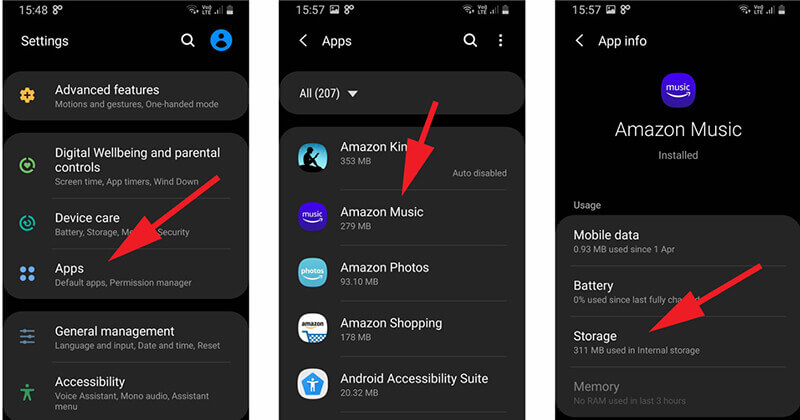
4. Aktualisieren Sie die Videoplayer-App
Veraltete Apps können manchmal Synchronisierungsprobleme verursachen, insbesondere wenn sie nicht für die neueste Android-Version optimiert sind. Stellen Sie sicher, dass Ihr Videoplayer oder Ihre Medien-App auf dem neuesten Stand ist.
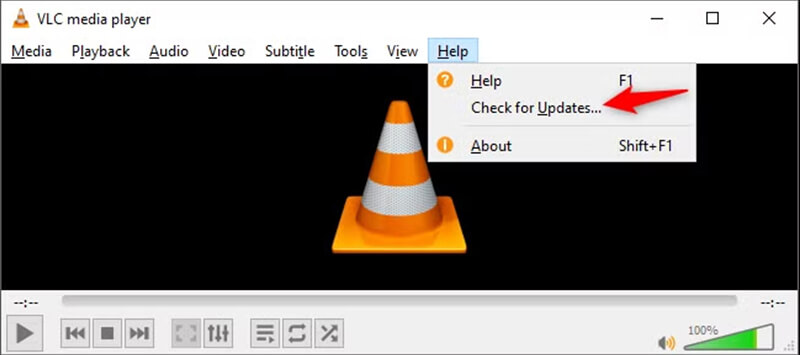
5. Suchen Sie nach Software-Updates
Android-Systemupdates können Fehlerbehebungen für Fehler und Störungen enthalten, die die Wiedergabe von Videos und Audio beeinträchtigen können. Stellen Sie sicher, dass auf Ihrem Galaxy S4 die neueste Android-Version oder alle Sicherheitspatches installiert sind.
• Gehe zu Einstellungen > Telefoninfo > Software-Updates.
• Wenn ein Update verfügbar ist, befolgen Sie die Anweisungen, um es zu installieren.
6. Geben Sie Speicherplatz auf Ihrem Galaxy S4 frei
Unzureichender Speicherplatz kann zu Problemen bei der Wiedergabe führen, was zu einer Desynchronisierung von Video und Audio führen kann. Durch Freigeben von Speicherplatz lässt sich die Leistung verbessern.
• Gehe zu Einstellungen > Speicher.
• Suchen Sie nach Apps, Fotos oder Dateien, die Sie nicht mehr benötigen, und löschen Sie sie.
• Löschen Sie alle ungenutzte Apps oder alt Downloads.
Überprüfen Sie nach dem Freigeben von Speicherplatz, ob sich die Videosynchronisierung verbessert.
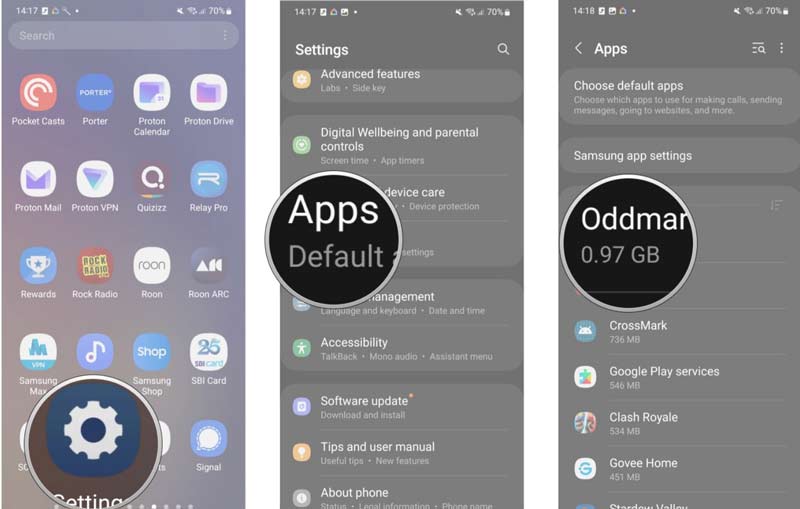
7. Hardware-Overlays deaktivieren
Auf bestimmten Android-Geräten können Hardware-Overlays Probleme bei der Videowiedergabe verursachen. Das Deaktivieren dieser Funktion kann die Synchronisierung verbessern.
• Gehe zu Einstellungen > Entwickleroptionen.
• Wenn die Entwickleroptionen nicht aktiviert sind, müssen Sie suchen nach Einstellungen > Über das Telefonund tippen Sie auf Build-Nummer sieben Mal, um die Entwickleroptionen zu aktivieren.
• Scrollen Sie in den Entwickleroptionen nach unten und deaktivieren Sie die Option „Verwenden“ Hardware-Overlays.
• Starten Sie Ihr Telefon neu und überprüfen Sie die Synchronisierung.
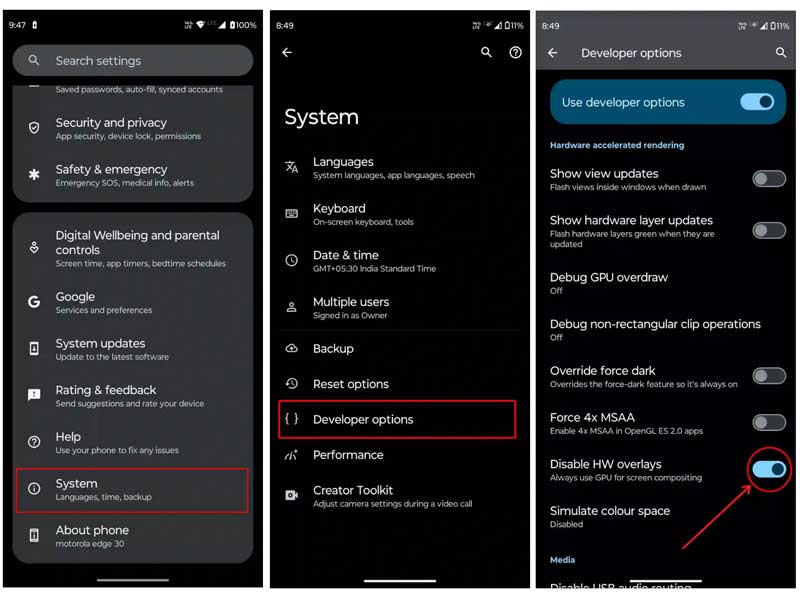
8. Kodieren Sie das Video neu oder synchronisieren Sie es mit Audio
Wenn das Problem nur bei bestimmten Videodateien auftritt, liegt es möglicherweise am Videoformat oder der Kodierung. Versuchen Sie, das Video in ein anderes Format zu konvertieren oder neu zu kodieren, um die Kompatibilität mit Ihrem Galaxy S4 zu verbessern. Alternativ können Sie es durch eine neue Audiodatei ersetzen, um es mit der Videodatei zu synchronisieren.
So beheben Sie das Problem der Video- und Tonsynchronität beim Galaxy S4: ArkThinker Video Converter Ultimate
Dieses Tool konvertiert Videos in verschiedene Formate, darunter MP4, MOV, MKV und mehr und stellt sicher, dass das Video mit dem Player Ihres Galaxy S4 kompatibel ist. Neben der Konvertierung bietet es leistungsstarke Bearbeitungsfunktionen wie die Synchronisierung von Audio und Video, Trimmen, Zusammenführen und Anpassen von Videoeinstellungen.
Führen Sie die folgenden Schritte aus, um mit ArkThinker Video Converter Ultimate Synchronisierungsprobleme zu beheben:
Laden Sie ArkThinker Video Converter Ultimate kostenlos auf Ihren Windows- oder Mac-Computer herunter. Führen Sie es nach erfolgreicher Installation aus.
Drücke den Datei hinzufügen Schaltfläche, um das Galaxy S4-Video zu importieren, bei dem Synchronisierungsprobleme auftreten.

Nachdem Ihr Video geladen ist, klicken Sie auf das Bearbeiten Schaltfläche unter der Videodatei. Dadurch gelangen Sie zum Audiobearbeitung Fenster. In dieser Schnittstelle müssen Sie die Audiospur aus Ihrem Video auswählen und ihre Verzögerung anpassen, um sie mit dem Video zu synchronisieren.
Um alle vorgenommenen Einstellungen zu speichern, müssen Sie auf das OK Schaltfläche. Anschließend werden Sie zurück zur Hauptoberfläche geleitet.

Wählen Sie ein geeignetes Format für Galaxy S4 aus der Dropdown-Liste von AusgabeformatUnd MP4 ist aus Kompatibilitätsgründen oft eine gute Wahl.

Nachdem Sie alle Einstellungen bestätigt haben, klicken Sie einfach auf Konvertieren alle Klicken Sie auf die Schaltfläche, um die Konvertierung der Samsung Galaxy S4-Videodatei zu starten. Übertragen Sie anschließend das neu konvertierte Video auf Ihr Galaxy S4.

ArkThinker Video Converter Ultimate eignet sich nicht nur hervorragend zum Beheben von Synchronisierungsproblemen, sondern bietet auch eine Vielzahl von Bearbeitungsfunktionen, mit denen Sie Ihre Videoqualität verbessern können.
Tipps:
• Wenn Ihre Videodatei groß ist, sollten Sie die Auflösung und Bitrate während der Konvertierung anpassen, um Leistungsprobleme zu vermeiden.
• Testen Sie das konvertierte Video immer auf Ihrem Telefon, bevor Sie sich darauf verlassen.
9. Verwenden Sie einen alternativen Videoplayer
Wenn der Standard-Mediaplayer Probleme mit der Videosynchronisierung hat, versuchen Sie es mit einem Videoplayer eines Drittanbieters, wie z. B. VLC Media Player oder MX-Spieler. Diese Apps sind robuster und unterstützen eine Vielzahl von Videoformaten, wodurch Wiedergabeprobleme behoben werden können. Diese Lösung funktioniert auch, wenn Ihr Der Mediaplayer gibt keinen Ton wieder
FAQs
Warum ist der Ton beim Galaxy S4 nicht mit dem Video synchron?
Beschädigte Videodateien, Softwarefehler, unzureichender Speicherplatz oder inkompatible Videoformate sind in der Regel die Ursachen für Probleme mit der Audio-Video-Synchronisierung auf dem Galaxy S4.
Wie kann ich die Synchronisation von Video und Ton auf dem Galaxy S4 beheben?
Um dieses Problem zu beheben, können Sie Reparieren Sie die Videodatei Verwenden Sie ArkThinker Video Repair oder konvertieren Sie das Videoformat mit ArkThinker Video Converter Ultimate.
Was soll ich tun, wenn das Problem nach der Verwendung dieser Tools weiterhin besteht?
Wenn das Problem nach der Reparatur oder Konvertierung des Videos weiterhin besteht, aktualisieren Sie die Software Ihres Telefons oder installieren Sie die Media Player-App neu. Versuchen Sie nach Möglichkeit, das Video auf einem anderen Gerät abzuspielen, um telefonspezifische Probleme auszuschließen.
Abschluss
Haben Video und Ton sind mit Galaxy S4 nicht synchron kann Ihr Filmerlebnis ruinieren, aber mit den richtigen Tools und Schritten lässt es sich vollständig beheben. Ob Sie sich für ArkThinker Video Repair entscheiden, um beschädigte Videodateien zu reparieren, oder für ArkThinker Video Converter Ultimate, um Ihre Dateien in ein kompatibles Format zu konvertieren und Video mit Audio zu synchronisieren – beide Methoden bieten einfache, aber effektive Lösungen. Denken Sie daran, Ihre Originalvideos stets zu sichern und Ihre Apps und Software auf dem neuesten Stand zu halten, um zukünftige Synchronisierungsprobleme zu vermeiden. Nach dem Lesen dieser Anleitung können Sie die perfekte Synchronisierung wiederherstellen und Videos ohne Unterbrechungen auf Ihrem Galaxy S4 genießen.
Was haltet Ihr von diesem Beitrag? Klicken Sie hier, um diesen Beitrag zu bewerten.
Exzellent
Bewertung: 4.9 / 5 (basierend auf 554 Stimmen)


